Cómo descargar los controladores de gráficos Intel HD
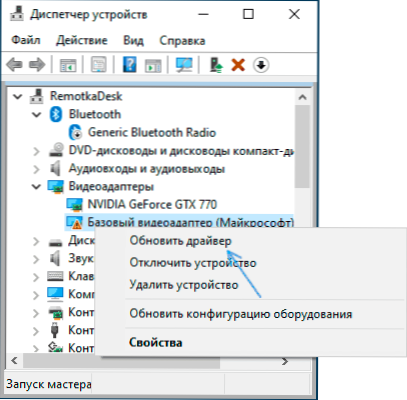
- 1737
- 315
- Rosario Atencio
Si se instala un Intel HD Graphics (HD 3000 y 4000, HD/UHD 620 y 630 y otros) en su computadora portátil o PC), a veces es posible que el controlador no esté instalado automáticamente y dónde tomar el correcto es no es claro.
En esta instrucción, en detalle sobre las formas de encontrar y descargar la tarjeta de video Intel HD Graphics deseada del sitio web oficial de Intel, el fabricante de su equipo y otras fuentes para Windows 11, Windows 10 y otras versiones.
Descargar e instalar el controlador desde el centro de actualización de Windows y en el administrador de dispositivos
El primer enfoque de uso más utilizado para descargar e instalar controladores, incluidos los gráficos Intel HD es el uso de Windows 11, 10, 8.1 o Windows 7 para esto.
Por lo general, el sistema operativo, si hay equipos sin conductores, verifica la posibilidad de instalarlos desde el centro de las actualizaciones, pero si esto no sucede, puede realizar los siguientes pasos, primero universal para todas las versiones de Windows y luego un adicional enfoque separado, solo para Windows 11 y Windows 10:
- Con Internet conectado, abra el Administrador de dispositivos. En Windows 11 y 10, puede hacer clic en el botón "Inicio" y seleccionar el botón de elemento de menú contextual deseado. En todas las versiones recientes del sistema operativo, puede presionar las teclas Win+R, Introducir Devmgmt.MSC En el cuadro de diálogo "realizar" y presione Entrar.
- En el despachador en la sección Adaptador de video, haga clic en su tarjeta de video gráfica Entel HD (sin controladores se puede llamar "adaptador de video básico Microsoft" o adaptador gráfico VGA estándar) y seleccione "Actualizar el controlador".
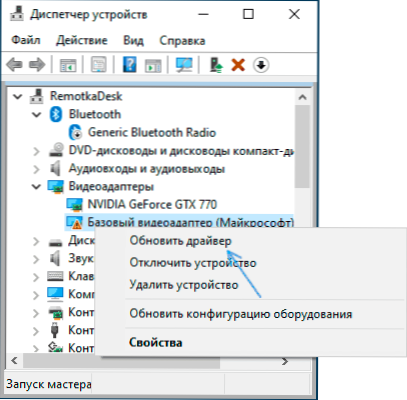
- Seleccione "Búsqueda automática de controladores".
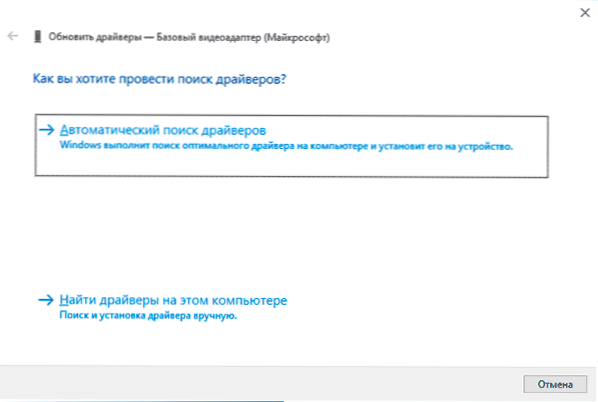
- Espere la finalización de la búsqueda automática, la descarga e instalación de los controladores de gráficos Intel HD. Si todo salió correctamente, verá un mensaje similar a lo que se presenta en la imagen a continuación.
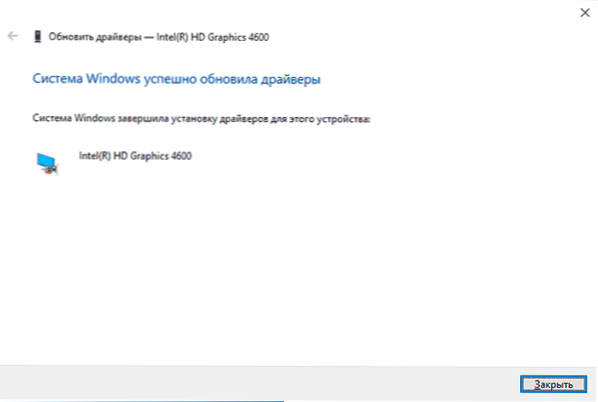
- Si ve el mensaje "Los controladores más adecuados para este dispositivo ya están instalados" - Esto solo significa que no fue posible encontrar algo adecuado en el centro de las actualizaciones (pero no significa que realmente no haya mejores conductores).
Además de usar el Administrador de dispositivos, en Windows 11 y Windows 10 puede intentar instalar de la siguiente manera:
- En Windows 11, abra los parámetros - Windows Update Center - Parámetros adicionales. Vaya a los parámetros de Windows 10 (teclas Ganar+yo) - Actualizaciones y seguridad - Windows Update Center.
- En Windows 11, haga clic en el punto de "Actualizaciones opcionales".
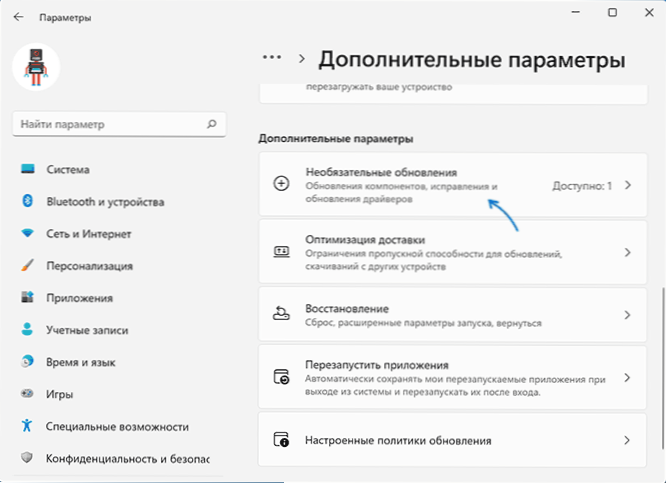
- En Windows 10, haga clic en el punto "Ver todas las actualizaciones opcionales".
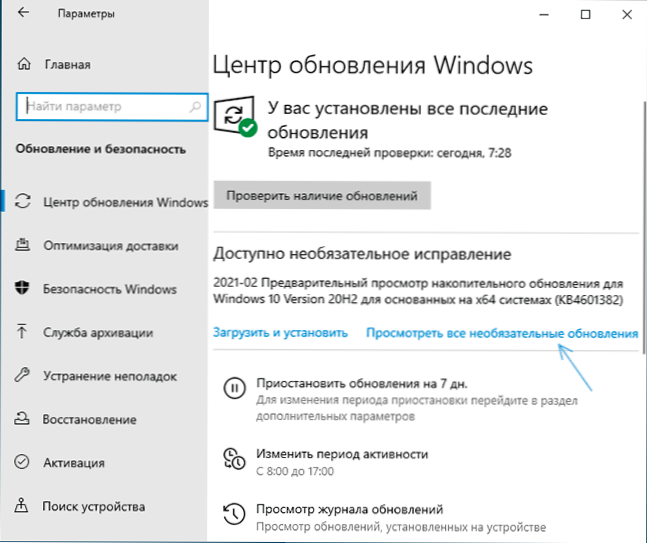
- Expanda el elemento "Actualizaciones de los controladores". Si contiene algo relacionado con la pantalla Intel o Intel, marque estos puntos y haga clic en "Descargar e instalar".
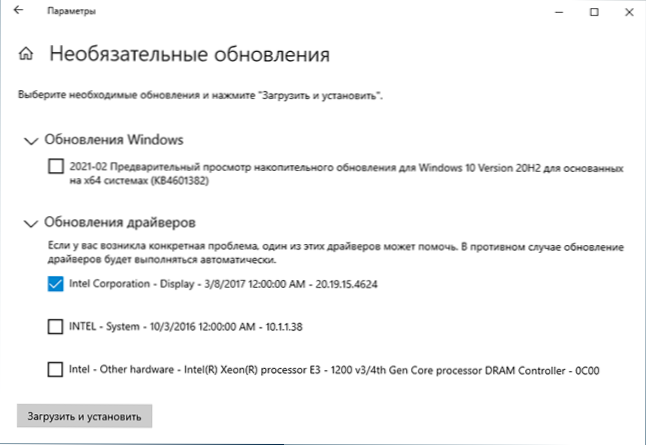
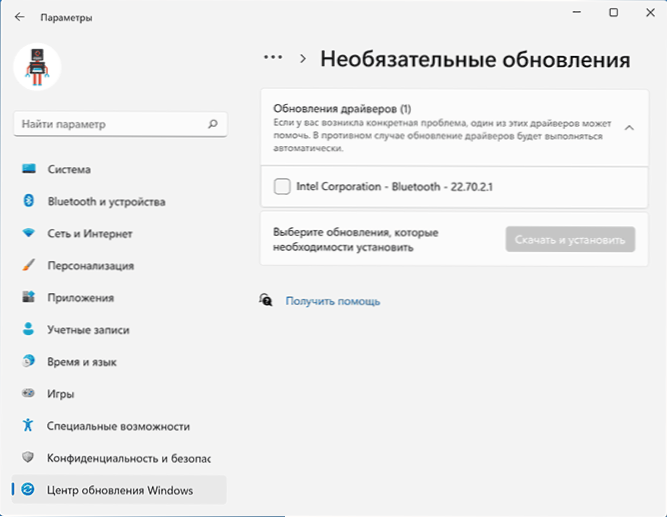
Sin embargo, todo lo que se describe anteriormente no siempre se activa: a veces Windows realmente no puede ofrecer los controladores necesarios, y a veces la razón son los servidores bloqueados de las actualizaciones de Microsoft para no las versiones más licenciadas del sistema.
Controladores de gráficos Intel HD en el sitio web del fabricante de la computadora portátil o placa base de la computadora
La ventaja de este método suele ser la más eficiente. Desventaja: con una alta probabilidad, los conductores no serán la última versión. Importante: Sucede que el sitio web oficial muestra controladores solo para Windows 7 u 8.1, puede descargarlos de forma segura, como regla, se instalan con éxito y funcionan en Windows 11/10.
- Si tiene una computadora portátil, una computadora corporativa o un monobloque (el propietario aquí significa la producción de grandes marcas: ASUS y Acer, Lenovo, Dell, HP y similar): encuentre el sitio de soporte oficial de este dispositivo. Por lo general, para esto, en cualquier motor de búsqueda, es suficiente establecer una solicitud para la especie: "Marque el soporte del modelo" y elija un sitio oficial en los resultados.
- Si tiene una PC o ensamblaje independiente de la tienda, utilizando el mismo enfoque, encuentre el sitio de soporte oficial para su modelo de placa base. Puede ser útil aquí: cómo averiguar el modelo de la placa base de la computadora.
- En la página de soporte oficial, busque la sección para descargar controladores y utilidades, si tiene la opción del sistema operativo, seleccione el último asequible y luego encuentre y descargue el controlador de gráficos Intel HD, también se puede llamar VGA Driver o Intel VGA Conductor.
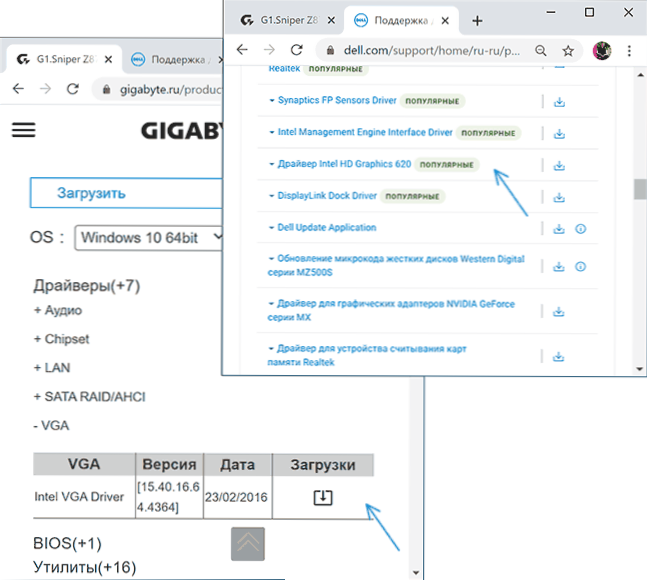
- Ejecute el archivo descargado para instalarlo en una computadora o computadora portátil.
Allí, en la página de soporte oficial, a veces (no para ningún dispositivo y no para todos los fabricantes) puede encontrar una utilidad gratuita oficial para la búsqueda e instalación automática de los controladores de equipos de su dispositivo, si los hay, puede usar de forma segura de forma segura.
Descargar controladores de gráficos HD en el sitio web de Intel
En Intel hay una página oficial en la que se recopilan todos los últimos controladores de gráficos Intel HD Graphics:
- Vaya a la página https: // downloadCenter.Intel.Com/ru/producto/80939/gráficos
- En la lista, encuentre el controlador que necesita. El sitio para controladores indica la generación de gráficos (procesador) y la versión del sistema operativo. Según la generación para la mayoría de los procesadores (y en nuestro caso, los gráficos están integrados en el procesador) deben entenderse como el primer dígito en su número: por ejemplo, para el procesador Core i5 7nnn, necesitamos Intel Graphics Driver 7th Generation 7th Generation. La excepción serán los procesadores Braswell (Celeron, Pentium y Atom 2016-2018, para los cuales necesitará descargar el controlador de gráficos para Braswell de la 4ta y 5ta generación).
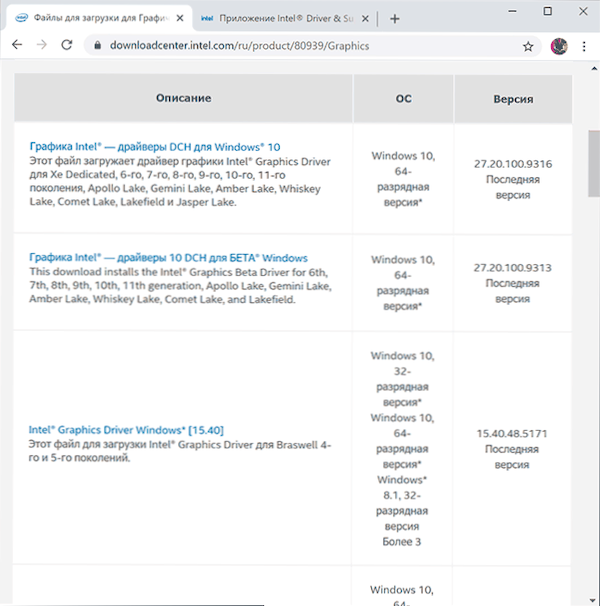
- Atención: Para algunos adaptadores Intel HD, es posible que no encuentre un controlador para la versión deseada del sistema, por ejemplo, para la cuarta generación (HD 4000, HD 4600 y otros). Hay un controlador solo para Windows 7 y 8.1. Pero se instala regularmente y funciona en Windows 11 y Windows 10.
- Descargue el archivo de controlador deseado y ejecute su instalación.
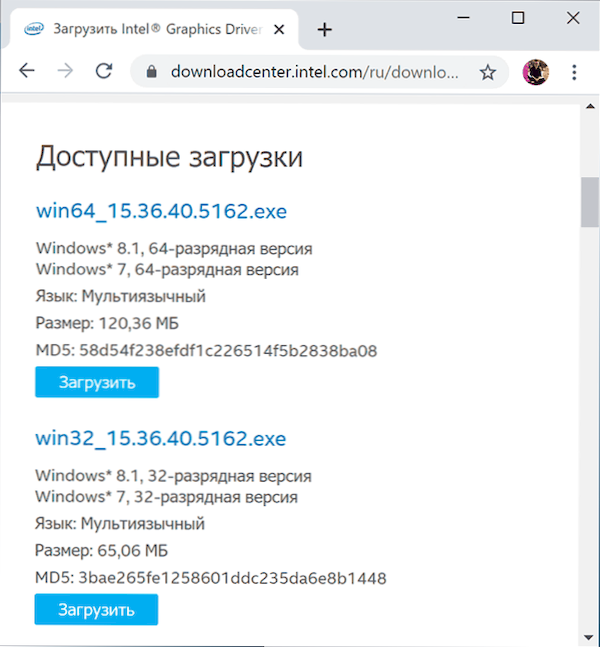
Instalación de controladores utilizando el controlador Intel y asistente de soporte
En Intel en la página https: // www.Intel.ru/concent/www/ru/ru/soporte/detectar.HTML presenta una utilidad oficial para la instalación y la actualización de los controladores, incluidos los gráficos integrados. Si las opciones anteriores no han conducido al resultado, debe probarlo. Es suficiente descargar el programa, instalarlo y comenzar.
Después de comenzar, la aplicación abrirá la ventana del navegador (debe conectarse a Internet), que presentará información sobre su equipo, encontrará automáticamente dispositivos Intel en su PC o computadora portátil y ofrecerá descargar e instalar los controladores necesarios.
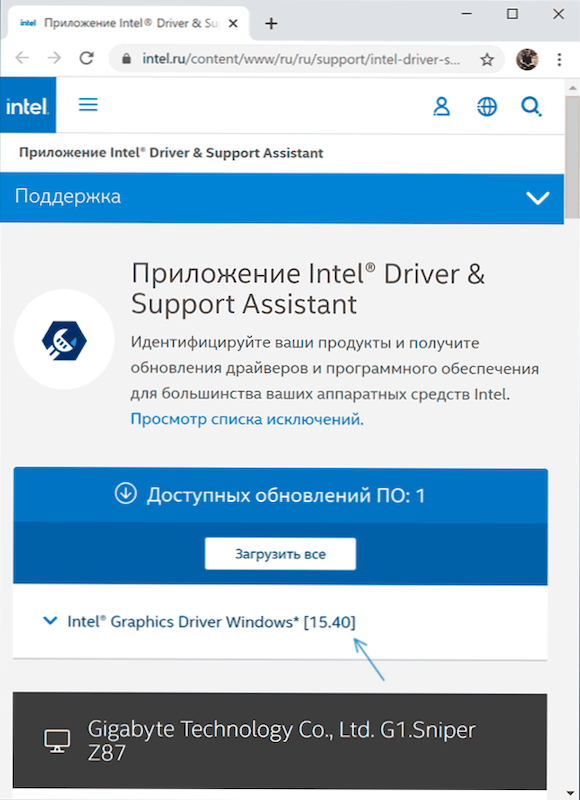
Después de usar la utilidad, puede tener sentido eliminarla de la computadora a través del panel de control: programas y componentes o eliminar el programa de una carga de bus.
Herramientas de instalación del controlador tercero
Muchas herramientas de tercera parte están disponibles para la búsqueda e instalación automática de controladores. No puedo decir que los recomiendo (especialmente un usuario principiante que no está familiarizado con las características del trabajo de tales programas), pero enumeraré el más popular:
- Instalador del controlador Snappy: si lo usa, elegiría esta opción, pero cuando busque los controladores necesarios, seleccione la carga de solo índices, y no la base de datos completa de un gran volumen de controladores.
- Iobit Driver Booster
- Solución de paquete de conducir
En conclusión, una nota: el script es posible cuando el último controlador de gráficos Intel HD ya se ha instalado y funciona, pero algunos programas de terceros informan que no es compatible (por ejemplo, de Adobe). La razón de esto no es un controlador, sino un adaptador gráfico fuera del punto de vista de este programa. Si esto interfiere con el trabajo, y también hay gráficos discretos en stock, entonces los videos integrados en muchos sistemas se pueden desconectar en BIOS/UEFI.
- « Cómo arreglar el nivel de la función DX11 Nivel 10.Se requiere 0 para ejecutar el motor o el nivel de características DX11 11.Se requiere 0
- Modo de Dios en Windows 11 »

